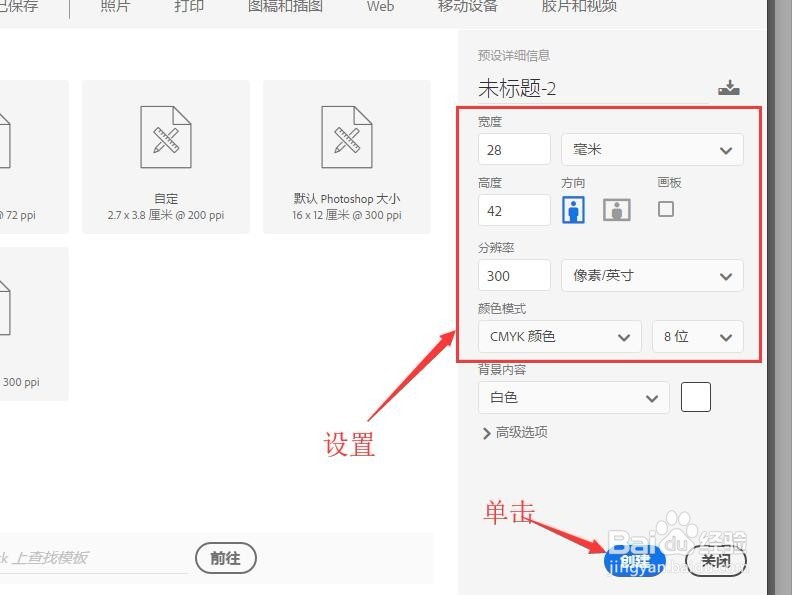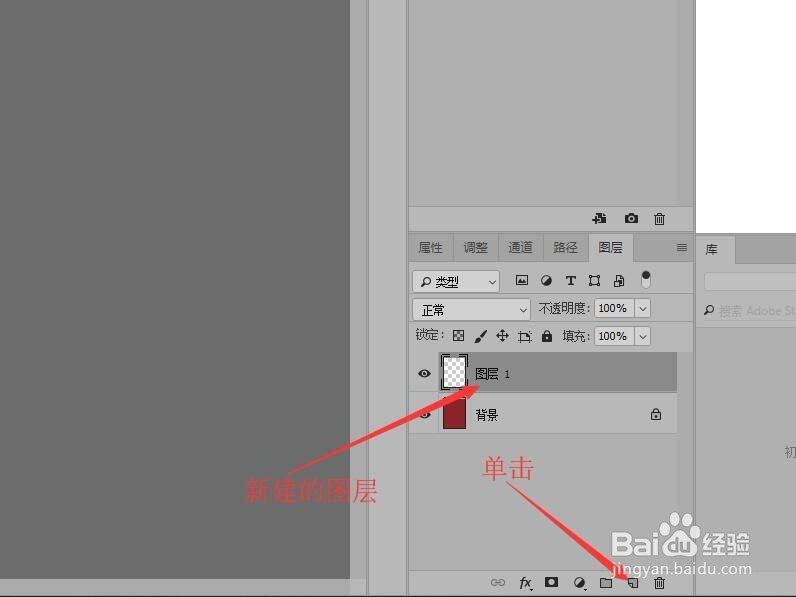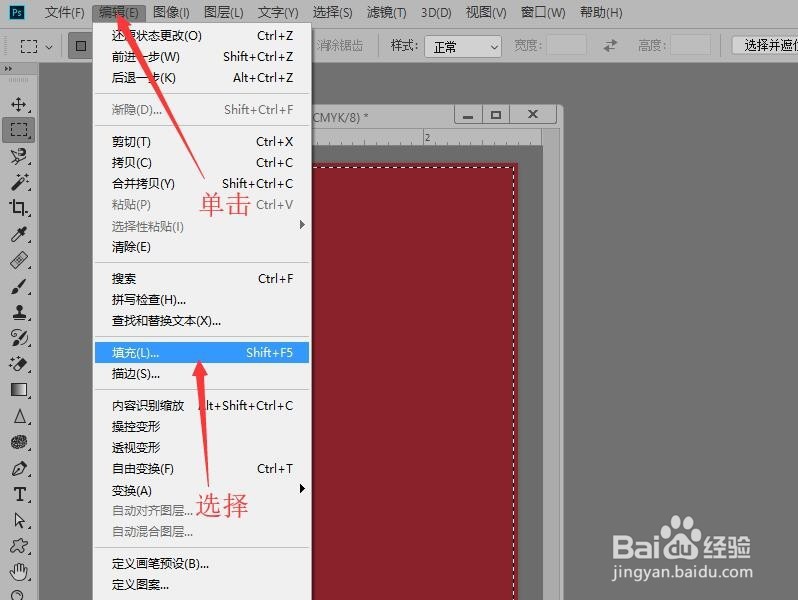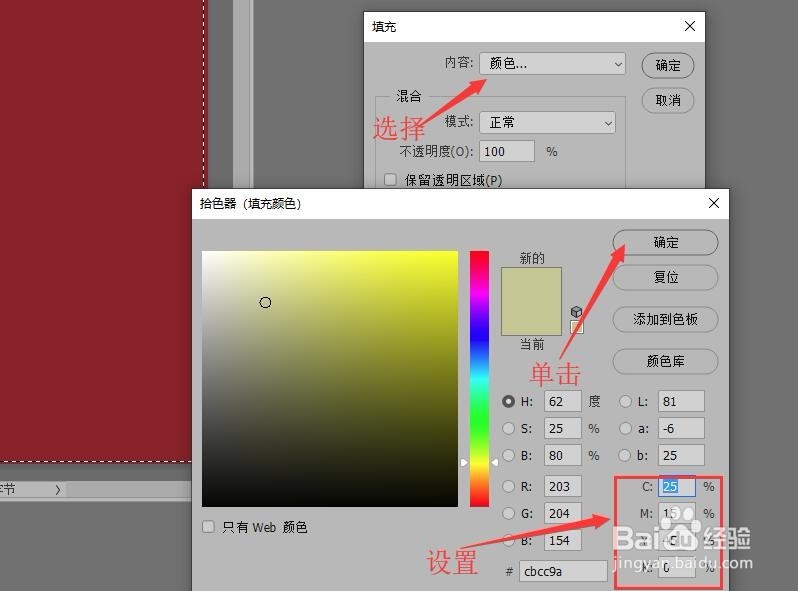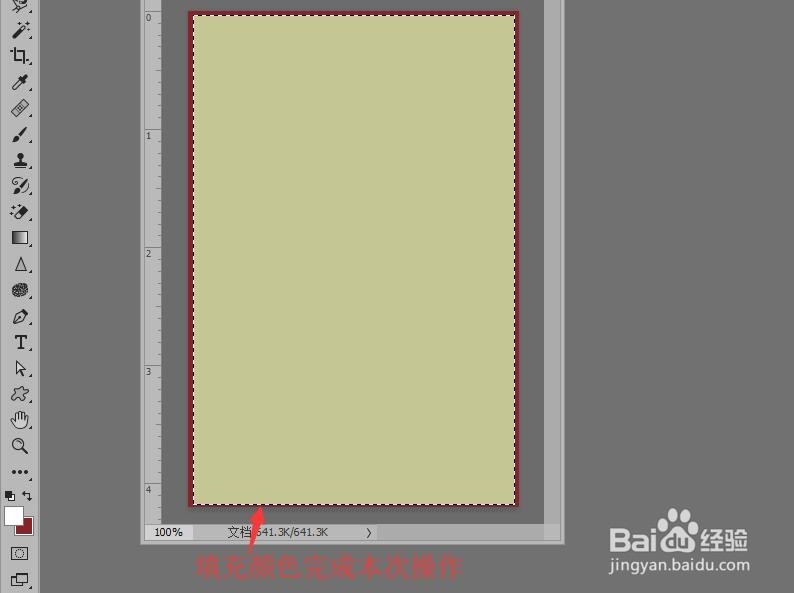Photoshop 如何完成一个房产广告设计(一)
1、启动Photoshop程序后,按‘Ctrl+N’打开新建文档对话框,设置文档的属性,单击【创建】按钮。
2、创建一个文档后,单击工具箱中的【设置背景色】按钮,在拾色器对话框中设置颜色,单击【确定】按钮。
3、按键盘上的‘Ctrl陴鲰芹茯+Delete’键,填充背景色。在图层面板中单击【创建新图层】按钮,创建出‘图层1’。
4、选择工具箱中的【矩形选框工具】,在文档中创建一个矩形选区。
5、在菜单栏中单击【编辑】按钮,在弹出的下拉菜单中选择【填充】,打开填充对话框。
6、在对话框内容选项中选择‘颜色’。在弹出的拾色器面板中设置颜色,单击【确定】按钮,关闭拾色器面板。
7、单击填充对话框中的【确定】按钮填充颜色,完成本次操作,后续请看‘Photoshop 如何完成一个房产广告设计(二)’。
声明:本网站引用、摘录或转载内容仅供网站访问者交流或参考,不代表本站立场,如存在版权或非法内容,请联系站长删除,联系邮箱:site.kefu@qq.com。
阅读量:80
阅读量:80
阅读量:36
阅读量:96
阅读量:64